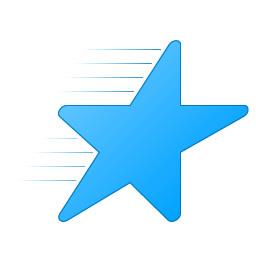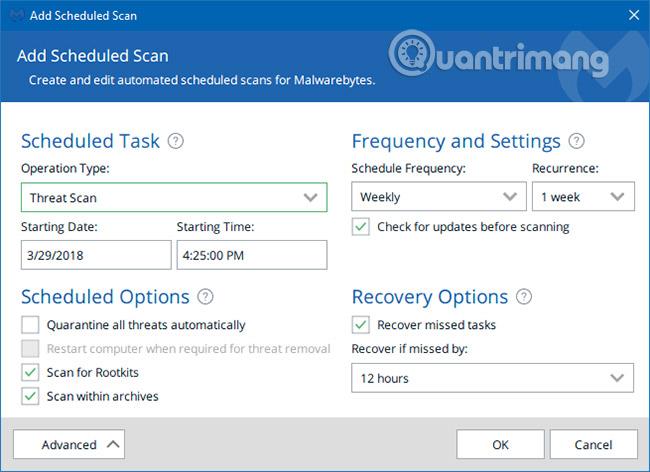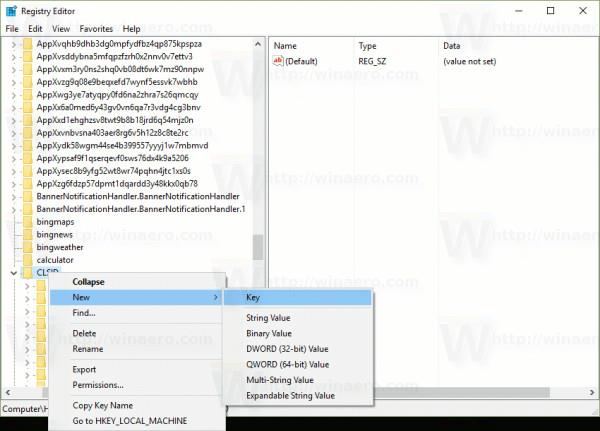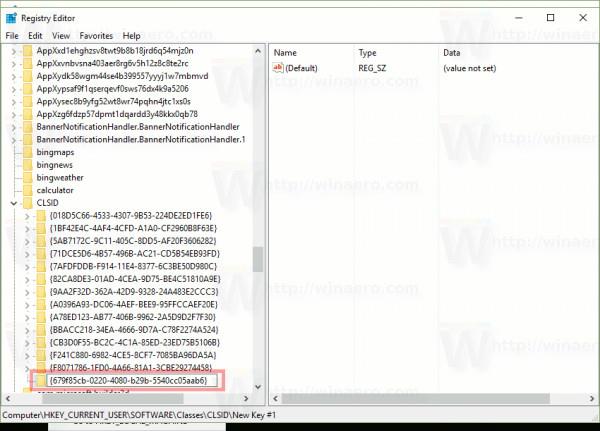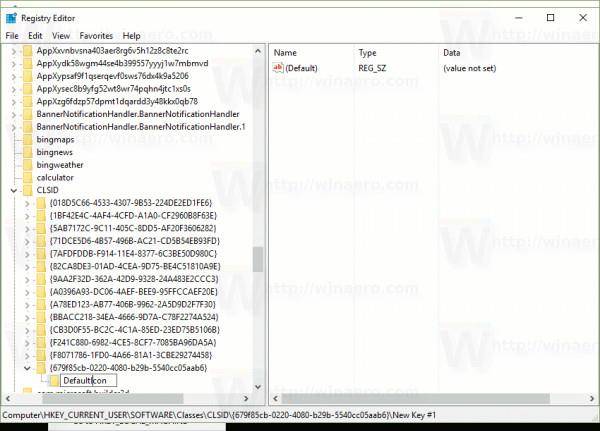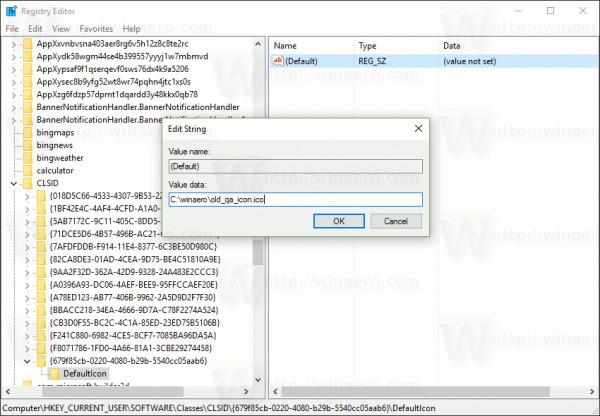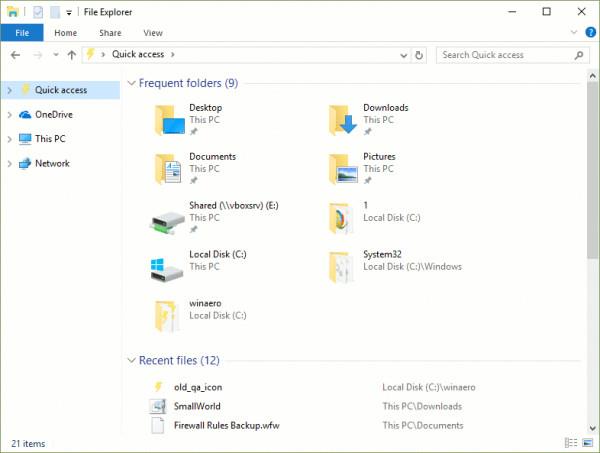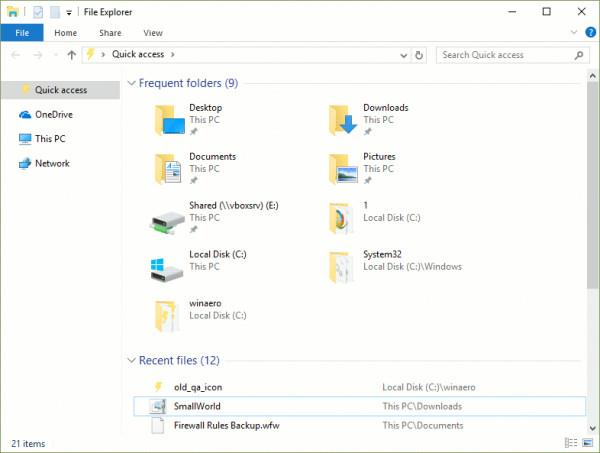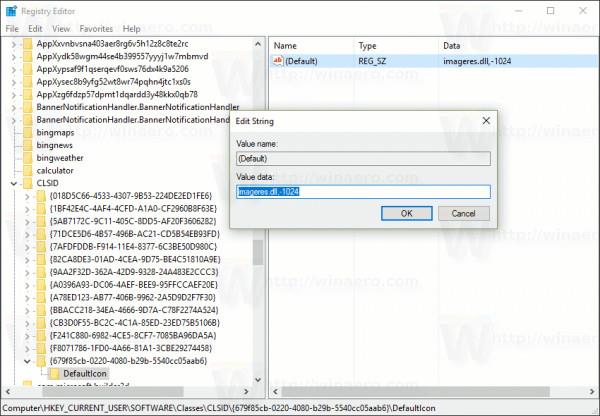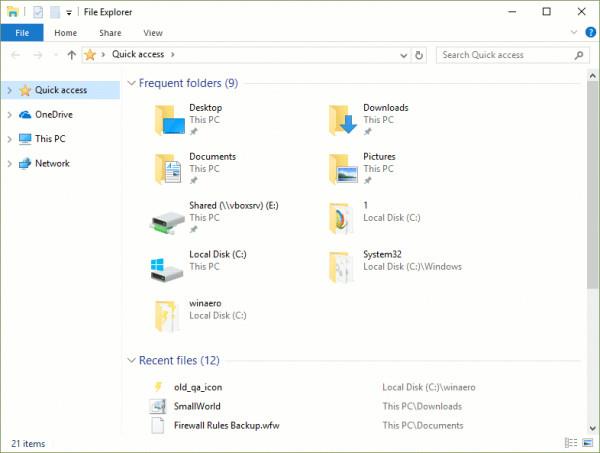Quick Access er ný mappa á File Explorer Windows 10. Það er þar sem Explorer opnast sjálfgefið í stað þess að opna á þessari tölvu. Quick Access sýnir nýlegar skrár og möppur. Þú getur líka fest staðsetningu annarra hluta í Quick Access.
Hins vegar, á Windows 10, leyfir Microsoft notendum ekki að sérsníða Quick Access táknið með því að nota GUI, en ef þú vilt geturðu samt fínstillt það í gegnum Registry.
Sjálfgefið er að Windows 10 notar blátt stjörnutákn fyrir Quick Access möppuna.
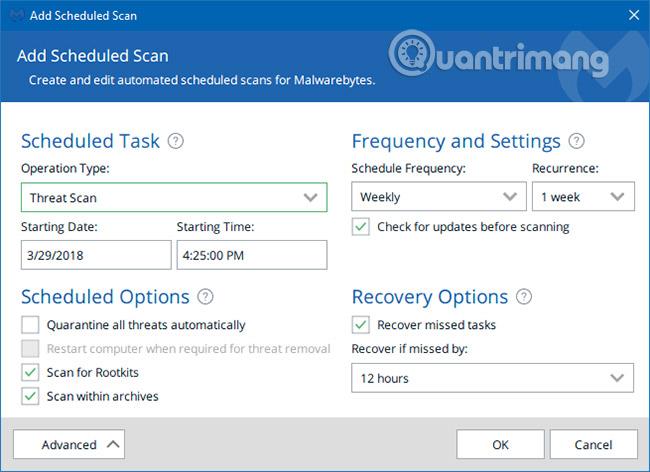
Hins vegar, ef þú vilt ekki nota þetta tákn, geturðu breytt því í hvaða tákn sem þú vilt. Til að gera þetta, vinsamlegast skoðaðu greinina hér að neðan frá Tips.BlogCafeIT.
Breyttu Quick Access tákninu í File Explorer á Windows 10
Fylgdu skrefunum hér að neðan til að breyta Quick Access tákninu í File Explorer á Windows 10:
1. Opnaðu Registry Editor með því að ýta á Windows + R lyklasamsetninguna til að opna Run skipanagluggann, sláðu síðan inn regedit þar og ýttu á Enter . Ef UAC glugginn birtist á skjánum, smelltu á Já til að halda áfram.
2. Í Windows Registry glugganum, flettu að lyklinum:
HKEY_CURRENT_USER\SOFTWARE\Classes\CLSID
3. Búðu til nýjan undirlykil sem heitir {679f85cb-0220-4080-b29b-5540cc05aab6} .
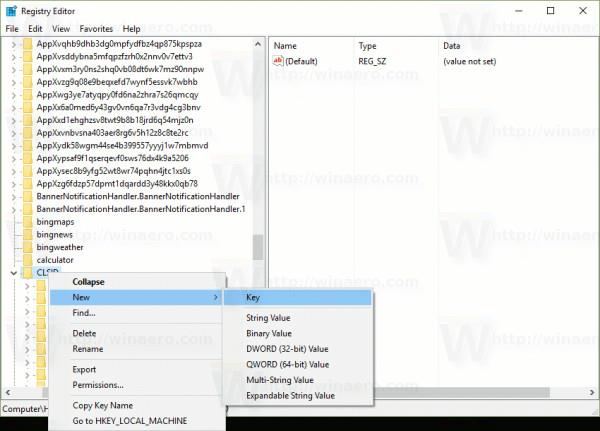
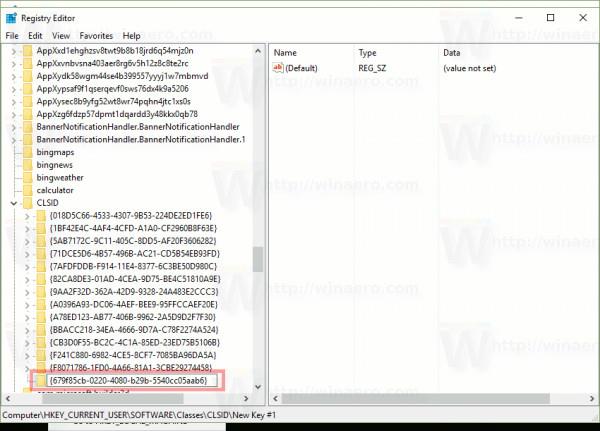
4. Í undirlykli {679f85cb-0220-4080-b29b-5540cc05aab6}, búðu til nýjan undirlykil sem heitir DefaultIcon .
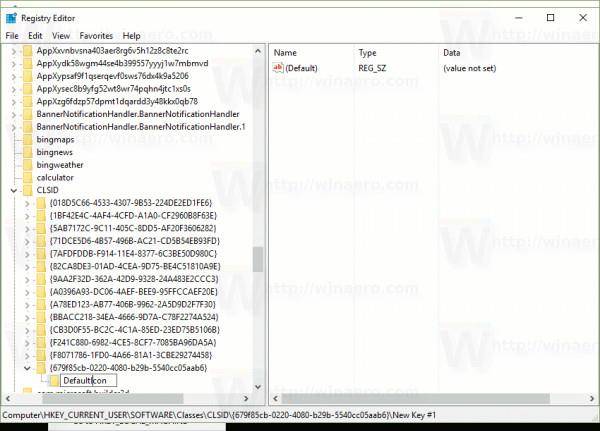
5. Í DefaultIcon hlutanum skaltu stilla sjálfgefna (tóma) gildisstrenginn hægra megin á fulla slóðina að táknskránni sem þú vilt stilla. Til dæmis, í dæminu hér að neðan notar Tips.BlogCafeIT gamla Quick Access táknið.

Sláðu því inn tiltekna slóð í Registry glugganum sem C:\Winaero\old_qa_icon.ico .
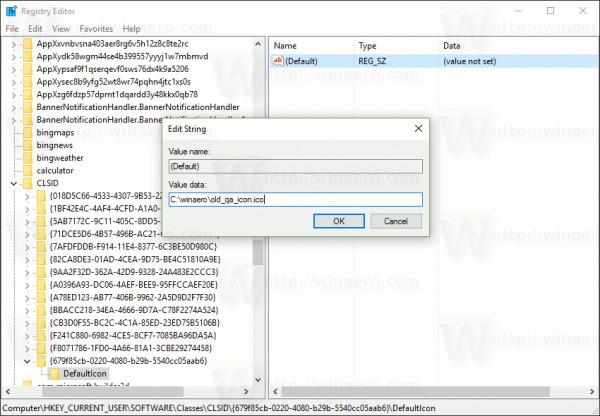
6. Þegar því er lokið skaltu endurræsa Explorer skelina eða skrá þig út og skrá þig svo aftur inn á notandareikninginn þinn, eða endurnýja skyndiminni táknið.
Áður en ferlið er framkvæmt:
Eftir að hafa framkvæmt ferlið:
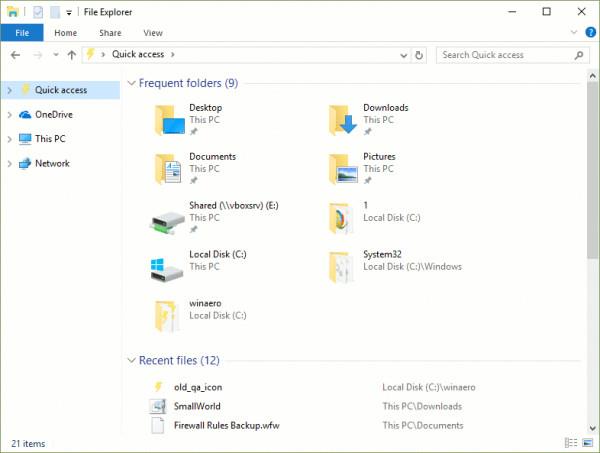
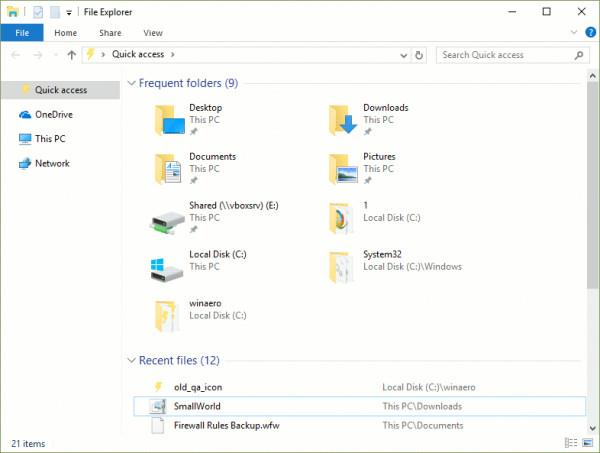
Í stað þess að slá inn alla leiðina geturðu stillt gildisstrenginn hér að neðan:
imageres.dll,-1024
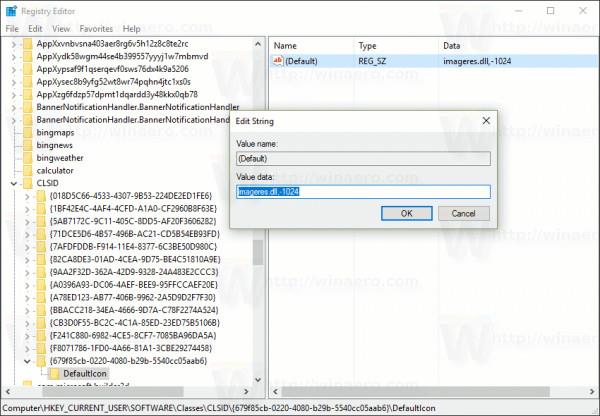
Táknið verður þá stillt á gamla uppáhaldstáknið .
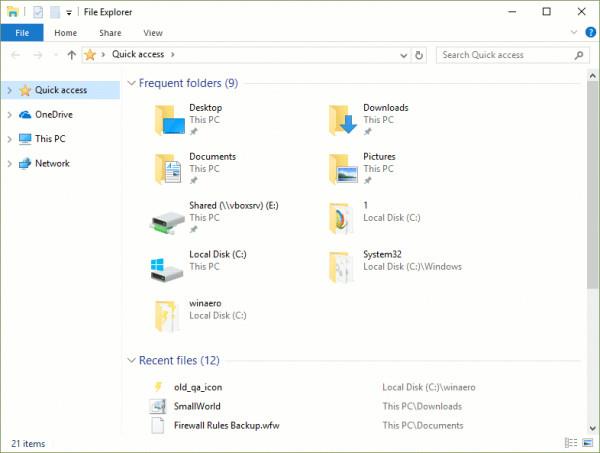
Sjá fleiri greinar hér að neðan:
Gangi þér vel!